

作者: Nathan E. Malpass, 最新更新: 2018年8月13日
我已经使用我的iPhone多年了。 我非常喜欢它,所以我不想失去它。 这就是为什么我使用iCloud的激活锁,因为它可以保护我的设备。 但现在我必须删除iCloud上的激活锁,我似乎无法做到这一点。 如何删除iCloud激活锁?
第一部分:简介。第二部分:如何通过DNS激活锁定?第三部分:如何通过iPhone或iPad解锁激活锁定?第四部分:如何将Apple设备数据备份到计算机?视频指南:如何将iDevice数据备份到计算机?第五部分:结论。
“查找我的iPhone”是一项Apple功能,可帮助您查找iPhone,iPad,Mac,iPod和其他Apple设备。 它有助于保护您的Apple设备,以防被盗或丢失。
查找我的iPhone允许以下内容:
- 它允许您在地图上找到您的设备甚至您家人的设备。
- 它允许您的设备在丢失时播放声音,以便您可以轻松找到它。
- 它允许您激活或“使用丢失模式”,从而使您可以锁定设备并轻松跟踪它。
- 它允许您远程删除Apple设备中包含的个人或敏感信息。
- 它用你的设备保护你的设备 激活锁
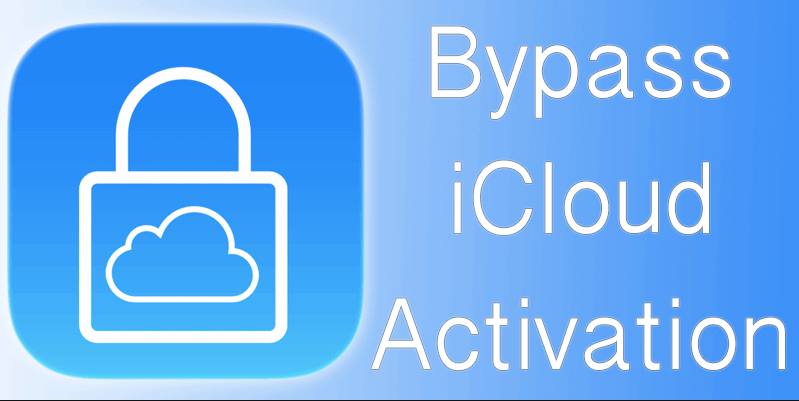
最终功能,激活锁定可防止其他人使用您的iPhone(或其他Apple设备),特别是如果它被盗或丢失。 启用“查找我的iPhone”功能后,系统会自动启用激活锁定以保护您的设备。 激活锁在后台运行,使其他人难以使用或销售您的Apple设备。 对于任何丢失iPhone或试图从其他人那里购买新Apple产品的人来说,这是一个非常方便的功能。
但是,如果您从其他人那里购买了二手Apple设备或iPhone,则可能会在设备上激活“查找我的iPhone”和“激活锁定”。 你如何绕过它以确保你可以使用你的iPhone?
以下是使用DNS绕过iCloud Activation Lock应遵循的步骤:
步骤1 - 重新启动Apple设备。
步骤2 - 选择您所在的国家/地区和语言。
步骤3 - 根据您的位置输入新的DNS服务器。
*对于北美或美国,请输入104.154.51.7
*对于欧洲,请输入104.155.28.90
*对于亚洲,请输入104.155.220.58
*对于世界其他地区,请输入78.109.17.60
步骤4 - 按“返回”。
步骤5 - 接下来,连接到Wi-Fi网络。
步骤6 - 选择完成。
步骤7 - 选择激活帮助。 登录后,将显示一条确认消息,指出与服务器的连接成功。
步骤8 - 按“菜单”
步骤9 - 最后,预览设备上可用的所有应用程序。 选择将显示有关Apple设备以前所有者的详细信息的应用程序。
请注意,您可以使用多种工具来解锁和删除iCloud Activation Lock。 很难说哪一个是最适合这项工作的工具。 但是,我们尝试了多种工具,我们将与您分享您可以使用的最佳工具 删除激活锁。 我们想声明Apple不建议使用这些用于绕过激活锁的删除服务和工具。
这种使用“解锁工具”的解决方案 绕过激活锁 是最简单,最简单的。 iPhone Unlock是一款官方工具,用于基于工厂IMEI的解锁,适用于各种iPhone型号,如iPhone 4,5,5,6,6和7。 它可以在OS版本6,7,8,9,10和11上使用。
以下是有关如何执行此操作的分步过程:
步骤1 - 访问iPhone Unlock的官方网站。
步骤2 - 选择iCloud解锁。
步骤3 - 选择您的设备型号。
步骤4 - 输入Apple设备序列号或IMEI。
步骤5 - 通过各种付款方式支付服务费用。
步骤6 - 等待大约1到3天,以便解锁您的iCloud帐户。
丢失我们的文件,包括照片,视频,文档和其他媒体类型可能是毁灭性的。 当您丢失Apple设备或忘记iCloud密码时,您可能也会丢失重要文件。 这就是我们建议您不时备份数据的原因。
人们也读如何判断iPhone是否已解锁或锁定?我们如何快速安全地解锁iPhone?
备份数据时,我们建议您使用FoneDog的iOS数据备份和还原。
以下是如何逐步使用此工具:
在此步骤中,您必须通过随附的USB电缆连接Apple设备。 然后,你应该 安装 FoneDog工具包 - iOS工具包,并在您的计算机上打开它。 请注意,FoneDog支持Mac和Windows PC系统。
打开软件后,它将识别您已连接到计算机的Apple设备。 在主窗口中,选择iOS Data Backup&Restore。 然后,选择 iOS数据备份。 然后,继续步骤2。

在步骤2中,您将选择首选的数据备份模式。 有两种模式供您选择:标准备份和加密备份。 后者允许您备份文件并使用密码对其进行加密以实现安全性。 选择首选数据备份模式后,单击“开始“

按下“开始”后,FoneDog将显示您可以选择的各种文件类型。 其中包括照片,视频,消息,WhatsApp和通话记录等。 检查要备份的数据类型。 然后,点击“下一页“

单击“下一步”后,FoneDog现在将备份您计算机中的文件。 完成此过程后,软件将显示您备份的数据的文件名和大小。 如果要继续使用该软件,可以再选择两个选项。 这些选项包括“备份更多“和”恢复iOS数据“

想要了解如何将Apple数据(如照片,消息,联系人和其他数据)备份到计算机? 这是一个完整的指南供您学习,只需点击下面的视频,您将获得如何制作它。
Apple已采取措施保护您,尤其是当您丢失Apple设备时。 此外,他们冒昧地帮助您找到丢失后的设备。 这就是他们创建“Find My iPhone”及其激活锁定的原因。
作为Apple设备所有者,有时您可能希望绕过iCloud激活锁定。 发生这种情况时,您可以使用本指南来帮助您。 此外,请不要忘记将Apple设备中的重要文件备份到计算机,以防设备丢失或被盗。
发表评论
评论
热门文章
/
有趣乏味
/
简单困难
谢谢! 这是您的选择:
Excellent
评分: 4.2 / 5 (基于 111 评级)